モデリング
2.69新機能「メッシュ二等分(Mesh Bisect)」
今更ではありますが、Blender2.69の新機能をひとつご紹介したいと思います。今回紹介する機能は「メッシュ二等分(Mesh Bisect)」。(厳密には、二等分というよりは二分割の方が正しいような気がします・・・)では早速使い方を・・・。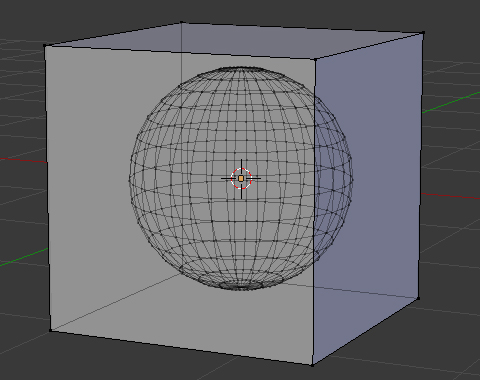
デフォルトで配置されている立方体と新たに球体を用意し、立方体の中に配置します。その際、立方体と球体は別々のオブジェクトとしてではなく、同一オブジェクトとして扱われるようにします。(因みに別々のオブジェクトの場合は、[Ctrl]+[J]キーで結合できます)
では、この二重に重なっているオブジェクトをメッシュ二等分(Mesh Bisect)機能を使って、バッサリ真っ二つに切りたいと思います。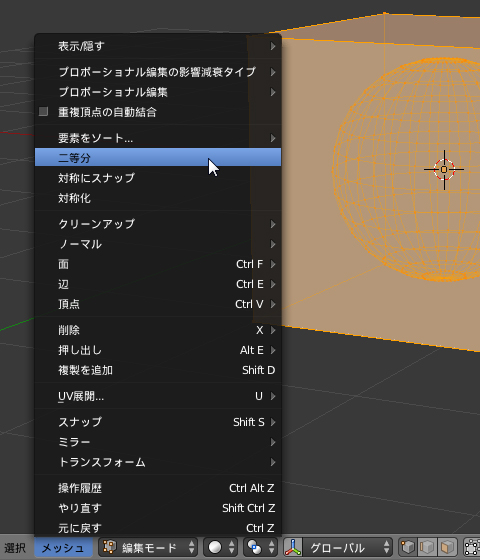
エディットモードで分割する立方体と球体を選択して、ヘッダーの[メッシュ]から[二等分]を選択します。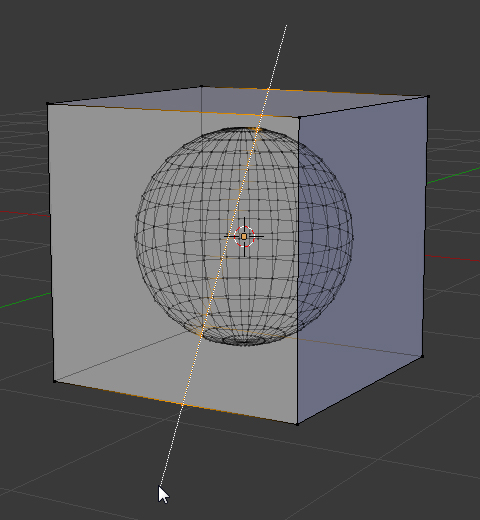
分割する切り口をドラッグでラインを引き設定します。
最後にツール・シェルフ([T]キー)内「二等分」パネルで各種設定を行います。[面を張る]を有効にすると切り口に面が自動生成されます。また、[内側をクリア]または[外側をクリア]を有効にすると、二分割したどちらか片側が削除されます。
具体的にどんな場面で使用するか・・・今は頭に浮かびませんが、非常に使い勝手の良い機能だと思います。皆さんもお試しください。









































